windows7安卓模拟器无法上网怎么办 windows7模拟器不能上网如何解决
更新时间:2023-07-13 11:31:12作者:runxin
当用户想要在windows7电脑上玩一些手机游戏的时候,则需要通过安卓模拟器来手游的运行,可是在windows7系统安装完模式器启动运行时,却发现模拟器中网络不能正常上网,导致游戏无法运行,对此windows7安卓模拟器无法上网怎么办,以下就是关于windows7模拟器不能上网解决方法。
具体方法:
1、这里我们先打开模拟器,运行到它的主页这个地方。
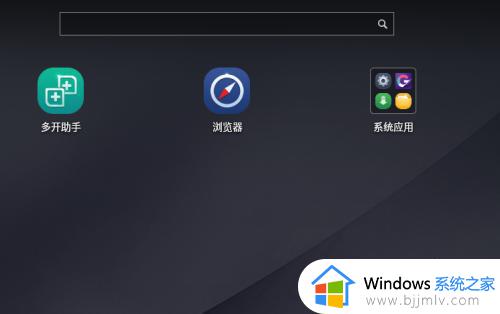
2、在它主页的这个地方我们找到它的设置选项,和我们手机上的设置是一样的。

3、进入设置选项之后我们可以看到有一个wilan的图标,这里我们点击它进入。
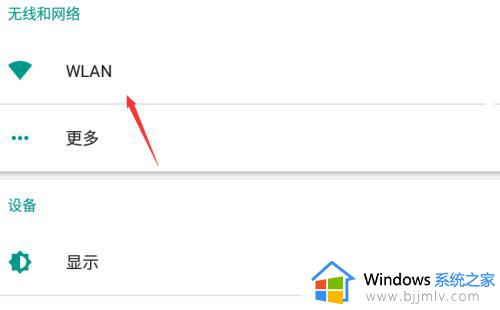
4、进入之后我们点击右上角的一个三杠的菜单。
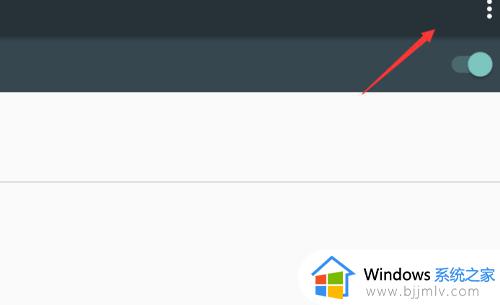
5、点击菜单之后可以看到下面就可以看到有添加网络这个选项了,我们点击添加网络,把我们的wlan添加进来。
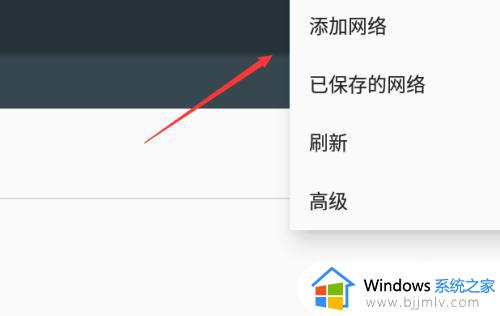
6、ip获取的方式还是选择默认的dhcp。
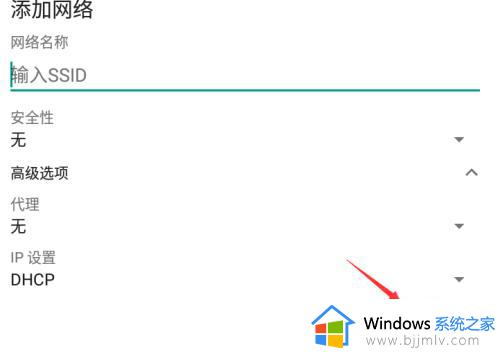
7、添加完成之后我们返回刚才的页面可以看到有一个已连接上的图标,这里就表示可以正常使用网络了。
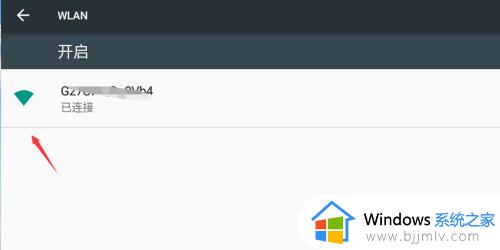
上述就是小编告诉大家的windows7模拟器不能上网解决方法了,如果你电脑有出现类似的情况,那么就可以根据小编的操作来进行解决,非常的简单快速,一步到位。
windows7安卓模拟器无法上网怎么办 windows7模拟器不能上网如何解决相关教程
- windows7虚拟机没有网络怎么办 windows7虚拟机网络连不上处理方法
- windows7怎么安装虚拟光驱 windows7怎样在电脑上安装虚拟光驱
- windows7网络连接不上怎么办 windows7电脑网络连接不上解决方法
- windows7有线网络连接不上怎么办 windows7无法连接有线网络如何修复
- windows7谷歌浏览器打不开网页怎么办 windows7谷歌浏览器无法打开网页如何解决
- windows7自带浏览器打不开网页怎么办 windows7浏览器无法打开网页解决方法
- win7不能上网怎么办 win7如何解决无法上网
- windows7网上邻居找不到其他电脑怎么办 windows7网上邻居找不到了其它电脑解决方法
- windows7进不去安全模式怎么办 windows7进不了安全模式处理方法
- win7不能上网怎么解决 win7电脑无法上网解决方法
- win7系统如何设置开机问候语 win7电脑怎么设置开机问候语
- windows 7怎么升级为windows 11 win7如何升级到windows11系统
- 惠普电脑win10改win7 bios设置方法 hp电脑win10改win7怎么设置bios
- 惠普打印机win7驱动安装教程 win7惠普打印机驱动怎么安装
- 华为手机投屏到电脑win7的方法 华为手机怎么投屏到win7系统电脑上
- win7如何设置每天定时关机 win7设置每天定时关机命令方法
热门推荐
win7系统教程推荐
- 1 windows 7怎么升级为windows 11 win7如何升级到windows11系统
- 2 华为手机投屏到电脑win7的方法 华为手机怎么投屏到win7系统电脑上
- 3 win7如何更改文件类型 win7怎样更改文件类型
- 4 红色警戒win7黑屏怎么解决 win7红警进去黑屏的解决办法
- 5 win7如何查看剪贴板全部记录 win7怎么看剪贴板历史记录
- 6 win7开机蓝屏0x0000005a怎么办 win7蓝屏0x000000a5的解决方法
- 7 win7 msvcr110.dll丢失的解决方法 win7 msvcr110.dll丢失怎样修复
- 8 0x000003e3解决共享打印机win7的步骤 win7打印机共享错误0x000003e如何解决
- 9 win7没网如何安装网卡驱动 win7没有网络怎么安装网卡驱动
- 10 电脑怎么设置自动保存文件win7 win7电脑设置自动保存文档的方法
win7系统推荐
- 1 雨林木风ghost win7 64位优化稳定版下载v2024.07
- 2 惠普笔记本ghost win7 64位最新纯净版下载v2024.07
- 3 深度技术ghost win7 32位稳定精简版下载v2024.07
- 4 深度技术ghost win7 64位装机纯净版下载v2024.07
- 5 电脑公司ghost win7 64位中文专业版下载v2024.07
- 6 大地系统ghost win7 32位全新快速安装版下载v2024.07
- 7 电脑公司ghost win7 64位全新旗舰版下载v2024.07
- 8 雨林木风ghost win7 64位官网专业版下载v2024.06
- 9 深度技术ghost win7 32位万能纯净版下载v2024.06
- 10 联想笔记本ghost win7 32位永久免激活版下载v2024.06